Excel技巧—怎样实现一次查找多列数据,一起来了解一下吧
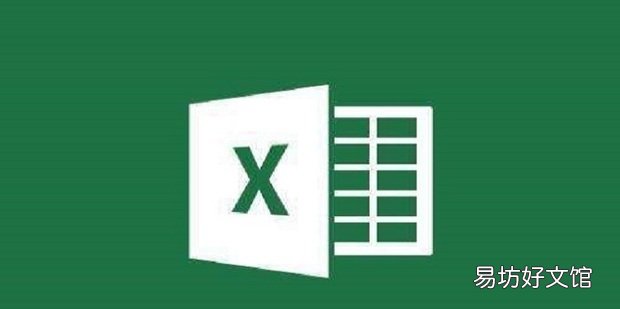
文章插图
Excel技巧—怎样实现一次查找多列数据1、首先打开excel 。
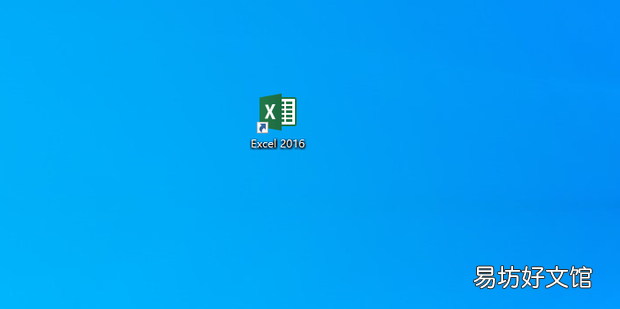
文章插图
2、在G2单元格输入函数公式“=VLOOKUP($F2,$A$1:$D$8,MATCH(G$1,$A$1:$D$1,0),FALSE)”,回车 。
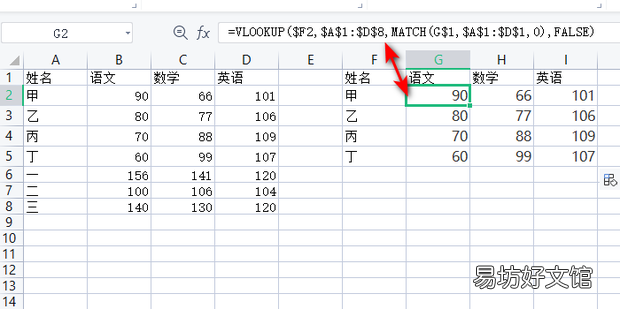
文章插图
3、vlookup函数的第一个参考值的意思为“查找值” 。
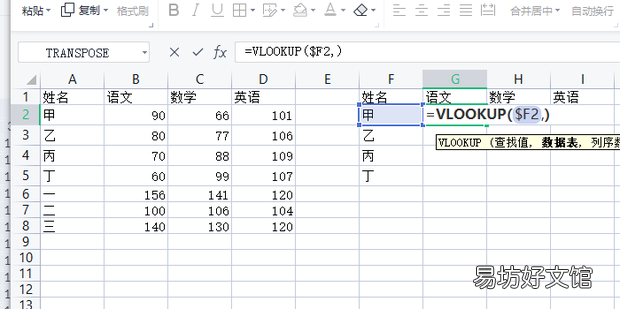
文章插图
4、vlookup函数的第二个参考值的意思为“数据表” 。
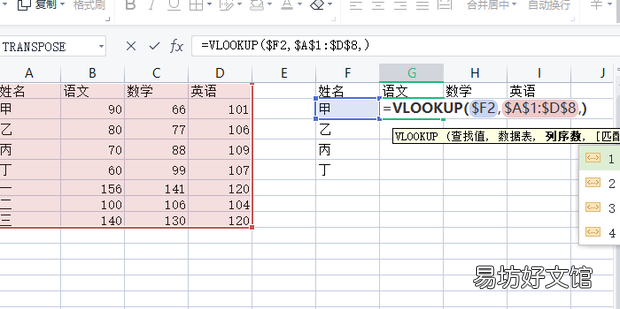
文章插图
5、vlookup函数的第三个参考值的意思为“列序数",接着嵌套MATCH函数,输入“MATCH(G$1,$A$1:$D$1,0)” 。
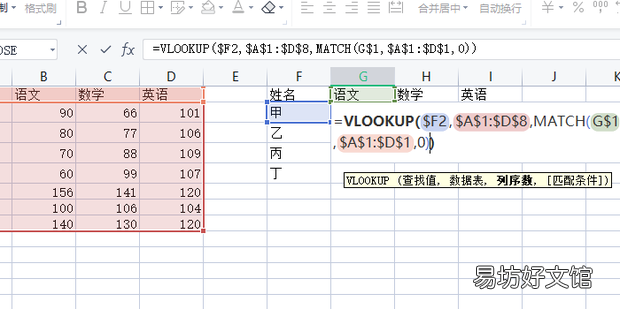
文章插图
6、vlookup函数的第四个参考值为精确匹配,输入FALSE 。
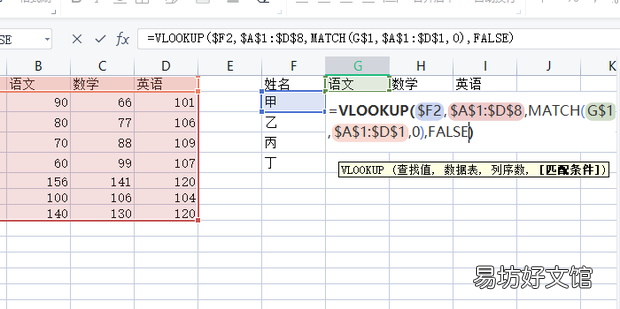
文章插图
7、一次填充,效果如图所示 。
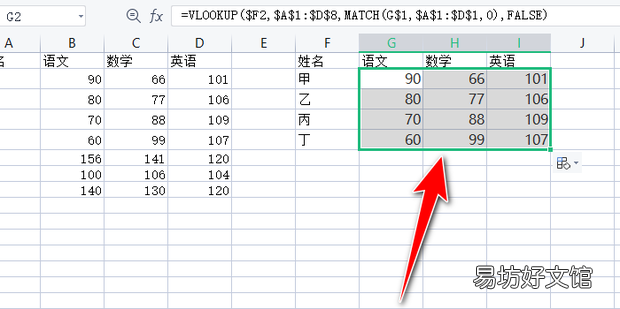
文章插图
【Excel技巧—怎样实现一次查找多列数据】
推荐阅读
- Excel里如何提取身份证号里的年龄
- 缴纳公积金小技巧 如何缴存公积金
- excel在线文档怎么创建
- excel太宽了怎么转pdf
- 魔兽世界变异鱼刷新地点及bug技巧 变异鱼烹饪图纸
- 地砖渗透污渍发黑怎样去除 给你一些技巧
- excel表格上下左右移动不了怎么回事
- Teams如何利用“立即开会”创建即时会议
- dnf奶妈110级加点技巧 dnf奶妈加点2022最新
- excel根据入职日期求工龄怎么算



